今天給大家帶來QQ電腦管家誤刪文件如何恢複,QQ電腦管家誤刪文件的恢複方法,讓您輕鬆解決問題。
有時候不小心在清理病毒垃圾的時候,把自己電腦上麵需要的一些文件清理了,非常的鬱悶,想有沒有辦法可以找回來,沒問題,今天我們就教你用QQ電腦管家找回你誤刪的資料。具體方法如下:
1假如你已經打開QQ電腦管家,並且進入了主頁,那麼在主頁下麵有個殺毒選項,你選擇然後點擊進行殺毒。
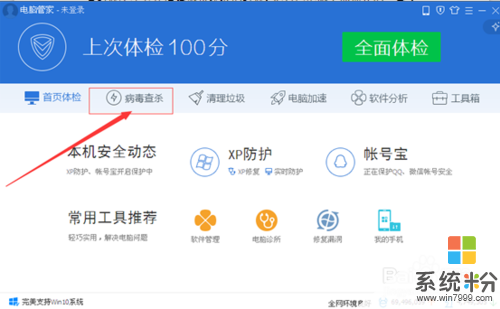 2
2鼠標移動到病毒查殺上麵點擊下之後,開始進入病毒查殺的界麵具體界麵了,這時候我們注意到在最下麵有一個隔離區選項,這裏提醒大家隔離區一般就是我們刪除內容存放區域。
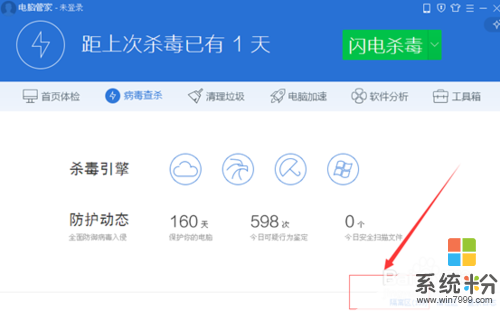 3
3接下來我們點擊進入隔離區的詳細界麵,看到目前刪除的很多文件,而且文件上麵還有一些提示信息,看到右側繼續下拉還能看到更多文件。
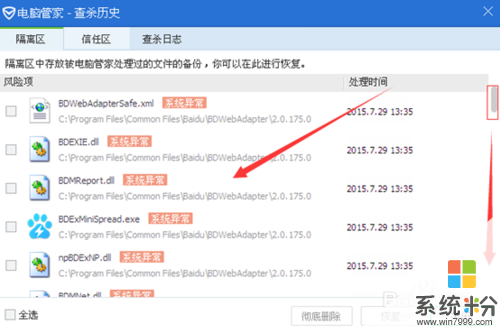 4
4如果接下來我們選中一個文件,需要進行恢複,選中文件之後,我們發現下麵有幾個選項,徹底刪除,恢複,關閉等,我們選擇恢複即可。
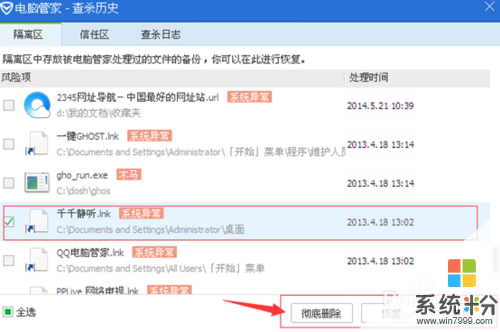 5
5我們點擊恢複之後出現一個提示我們恢複的警告語,如果我們覺得這個文件重要,那麼可以不管警告語點擊確定即可。
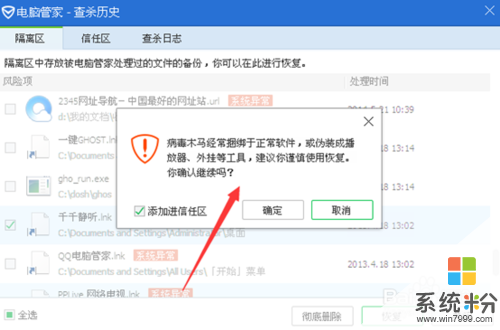 6
6我們點擊下麵的確定按鈕,即可把文件添加到信任區域進行恢複了文件,即出現我們要的文件成功恢複了提示信息。
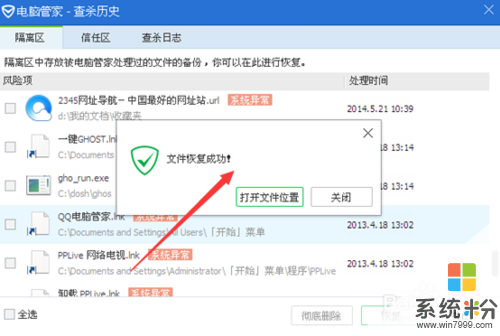
以上就是QQ電腦管家誤刪文件如何恢複,QQ電腦管家誤刪文件的恢複方法教程,希望本文中能幫您解決問題。